Apple iPhones och iPads har länge haft stöd för dual-SIM eller multipla SIM-funktioner via eSIM. Men först med iOS 17 har det blivit möjligt att tilldela en annan ringsignal för varje nummer eller linje. Om din Apple-enhet redan har uppdaterats till den senaste programvaran och stöder dual-SIM eller eSIM, här är en steg-för-steg-guide om hur du ställer in en ringsignal för varje SIM-kort individuellt
Apple har ännu inte lanserat den slutliga versionen av iOS 17 för kompatibla iPhone-modeller, eller iPadOS 17 för iPad-modeller. Du kan dock redan testa den här funktionen genom att installera betaversionen av iOS 17. Detta kräver registrering i Apples betaprogram.
- Missa inte: Upptäck de bästa dolda funktionerna i iOS
Hur man ställer in en ringsignal för varje SIM-nummer på en iPhone eller iPad med dubbla SIM-kort
Oavsett om du har dubbla fysiska SIM-kortplatser, var och en med aktiva nummer, eller använder två eSIM, är processen att ändra och ställa in en ringsignal för varje nummer liknande. Det är dock viktigt att notera att om du tänker använda två separata operatörer samtidigt, måste din iPhone eller mobila iPad låsas upp.
Innan du tilldelar en separat ringsignal till varje SIM-nummer har du möjlighet att byta namn på de olika SIM-profilerna för enklare hantering, inte bara för samtal utan också för att sortera meddelanden. Du kan till exempel märka det första SIM-kortet som “personligt” eller “arbete”, och det andra SIM-kortet kan vara avsett för “affärsbruk” eller ges en anpassad etikett.
- Gå till Inställningar på din iPhone eller iPad.
- Välj Sound and Haptics och tryck på Ringsignal.
- Välj SIM-nummer för att ställa in en ny ringsignal.
- Tryck på namnet på en ringsignal i listan för att ställa in den.
- Tryck på bakåtpilen uppe till vänster för att gå tillbaka och tillämpa dina ändringar.
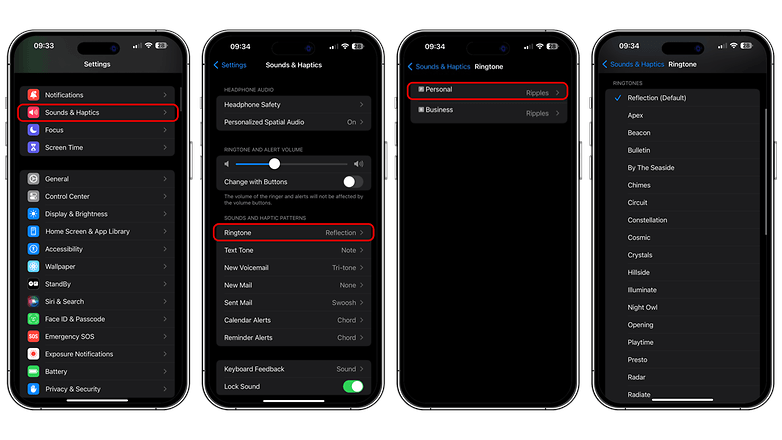
Dual-SIM eller med eSIM Apple iPhones och iPad kan individuellt ställa in ringsignal på iOS 17 via Sounds & Haptics. / © nextpit
Stegen för att ändra eller välja en distinkt ringsignal för ditt andra nummer liknar de som nämns ovan. Du har också möjlighet att köpa och ladda ner nya ringsignaler från Tone Store, som finns i samma inställningssektion.
Hur man ställer in olika ringsignaler för varje kontakt på din iPhone eller iPad
Om du föredrar en anpassad ringsignal för varje kontakt eller grupp av kontakter, skiljer sig stegen något från de för att tilldela en ringsignal till ett individuellt SIM-kort eller nummer. Nedan finns en guide om hur du ändrar en ringsignal för en kontakt:
- Gå till Kontakter på din enhet.
- Välj ett namn eller en kontakt från listan.
- Tryck på knappen Redigera från toppen.
- Välj Ringsignal.
- Välj från listan med ljud för att ställa in den.
- Tryck på Tillbaka från toppen för att spara.
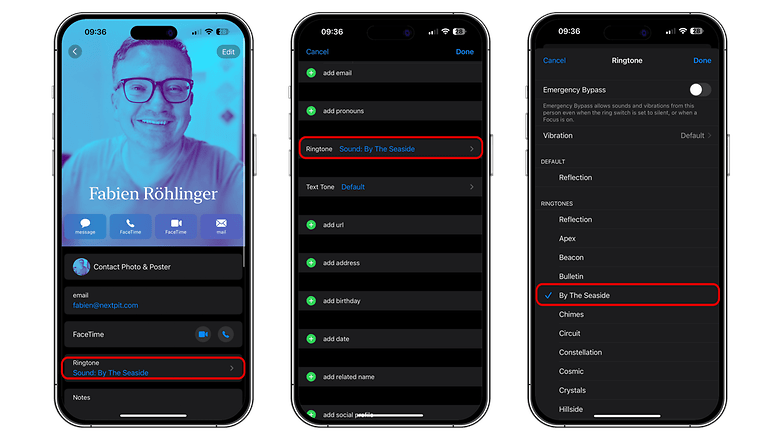
Hur man ställer in ringsignal för varje kontakt på Apple iPhones och iPads / © nextpit
Följ dessa steg för att tilldela samma ringsignal till en annan kontakt och skapa en grupp eller familj med en gemensam ringsignal. Alternativt kan du tilldela en unik ringsignal till varje kontakt.
Vad kan du avsätta från ringsignal på varje SIM?
Förutom ringsignaler är det också möjligt att ställa in en unik vibrationstyp för varje SIM-nummer på iPhones och iPads med dubbla SIM-kort. Anpassning av vibrationsmönstret görs i avsnittet Ringsignalinställningar.
- Gå till Inställningar på din iPhone eller iPad.
- Välj Sound and Haptics och tryck på Ringsignal.
- Välj SIM-nummer för att ställa in en vibrationstyp.
- Tryck på Vibration.
- Välj från listan eller skapa ett anpassat mönster.
- Tryck på Tillbaka för att spara dina ändringar.
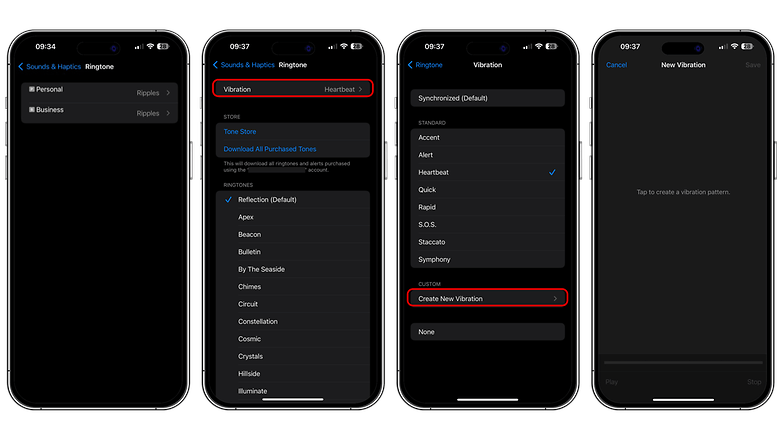
Det är möjligt att tilldela vibrationslarm för varje nummer på dual-SIM och eSIM Apple iPhones och iPads som körs på iOS 17. / © nextpit
Det stöds dock inte att tilldela unika toner för meddelanden eller texter till enskilda SIM-kort. du kommer att ha ett enda ljud för alla SIM-nummer. Samma begränsning gäller för e-posttoner och andra varningar.
Föredrar du att anpassa ljud, som ringsignaler, på din telefon? Eller håller du dig till standardljuden? Dela dina preferenser i kommentarerna.